MP4를 QuickTime으로 변환하는 데 도움이 되는 5가지 실용적인 방법
MP4를 QuickTime 지원 포맷으로 변환하면 Apple 기기와의 호환성이 향상됩니다. MP4는 가장 널리 지원되는 비디오 포맷 중 하나이지만, QuickTime Player에서의 재생이나 편집이 항상 보장되는 것은 아닙니다. QuickTime은 Apple 생태계에 특별히 최적화된 MOV 또는 M4V와 같은 포맷을 선호합니다. 이 가이드에서는 MP4를 QuickTime 지원 포맷으로 빠르게 변환하는 데 도움이 되는 빠른 파일 처리 솔루션을 살펴봅니다.
가이드 목록
QuickTime에서 가장 많이 지원되는 포맷은 무엇입니까? MP4를 QuickTime 형식으로 변환하는 가장 좋은 방법 MP4를 QuickTime 형식으로 내보내는 방법 iMovie를 통해 MP4를 QuickTime 형식으로 변환하는 방법 MP4를 QuickTime으로 변환하는 Windows 지원 도구 MP4를 QuickTime 형식으로 온라인에서 변환하는 방법QuickTime에서 가장 많이 지원되는 포맷은 무엇입니까?
QuickTime Player에서 가장 많이 지원되는 포맷은 MOV입니다. MOV는 Apple에서 개발했으며 macOS 및 iOS 생태계에서 원활하게 작동하도록 특별히 설계되었습니다. MOV 포맷은 H.264, HEVC(H.265), AAC 오디오와 같은 고급 코덱을 지원하여 효율적인 압축을 통해 고품질 재생을 보장합니다.
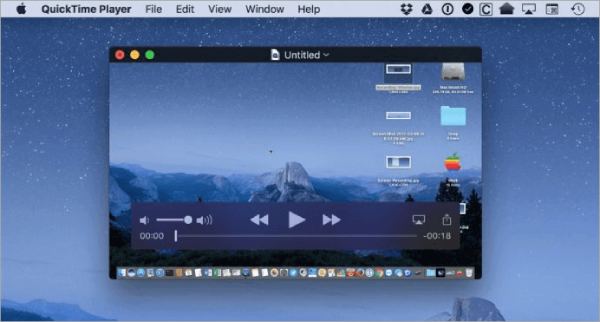
그렇다면 MP4를 QuickTime 지원 형식으로 변환해야 하는 이유는 무엇일까요? 주된 이유는 MP4도 QuickTime과 호환되지만, 제대로 작동하려면 특정 코덱이 필요하기 때문에 재생이나 편집에 문제가 발생할 수 있기 때문입니다. 반면, MOV 파일은 QuickTime 기능과 더 잘 통합됩니다. 따라서 MP4를 MOV 형식으로 변환하는 것은 QuickTime 플레이어에서 오류나 결함 없이 원활하게 재생하고 편집할 수 있는 가장 안정적인 방법입니다.
MP4를 QuickTime 형식으로 변환하는 가장 좋은 방법
MP4를 MOV와 같은 QuickTime 지원 형식으로 변환하는 경우, 4Easysoft 총 비디오 변환기 탁월한 선택으로 손꼽힙니다. 뛰어난 효율성, 사용자 친화적인 인터페이스, 그리고 원본 비디오 화질을 유지하면서 변환 과정을 간소화하는 고급 기능으로 유명합니다. 주요 장점은 여러 코덱을 지원하여 추가 설정 없이도 QuickTime 플레이어와의 호환성을 보장한다는 것입니다. 또한, 다양한 편집 기능을 지원하여 별도의 비디오 편집 소프트웨어가 필요 없고 작업 흐름도 간소화됩니다.


Ultra 하드웨어를 사용하면 MP4를 QuickTime 지원 형식으로 변환할 수 있습니다.
원본 MP4 파일에 원하는 특수 효과를 추가하려면 편집을 클릭하세요.
변환된 MP4 파일이 QuickTime에서 원활하게 재생될 수 있는지 확인하세요.
손쉽게 공유할 수 있도록 고품질의 소형 MOV 파일을 변환해 제공합니다.
1 단계4Easysoft Total Video Converter를 실행하고 "파일 추가" 버튼을 클릭하여 MP4 파일을 가져옵니다.

2 단계"모두 변환" 버튼을 클릭하세요. 그런 다음 "비디오" 탭 아래에 있는 "MOV" 버튼을 클릭하세요.
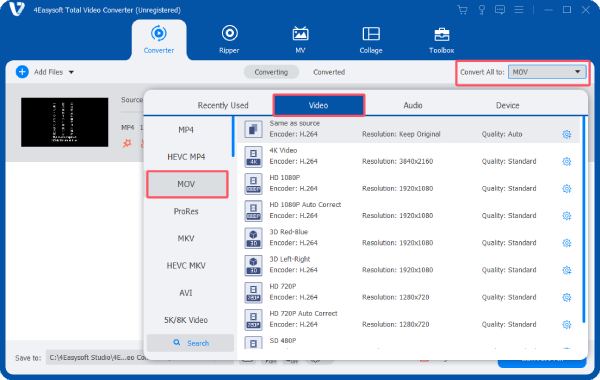
3단계마지막으로, "모두 변환" 버튼을 클릭하여 MP4 비디오를 QuickTime 지원 형식으로 변환합니다.
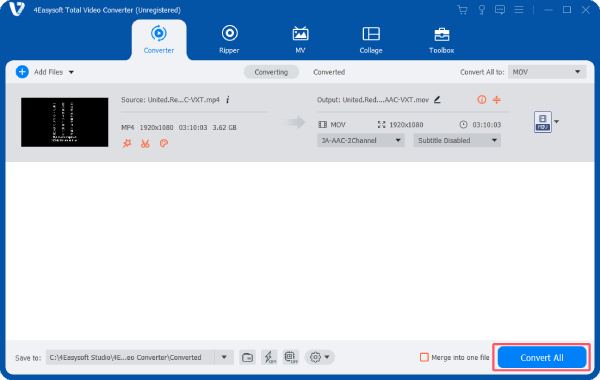
MP4를 QuickTime 형식으로 내보내는 방법
MP4를 QuickTime 형식으로 변환하려면 가장 편리하고 직접적인 방법은 QuickTime에서 재생하면서 원하는 형식으로 내보내는 것입니다. QuickTime은 다양한 형식을 지원하며, 향후 재생 시 호환성을 보장하기 위해 MOV와 같은 파일 형식을 선택할 수 있습니다. 아래 단계에 따라 사용하세요. 비디오 변환기로서의 QuickTime, MP4 파일을 QuickTime에 적합한 비디오 형식으로 직접 변환하여 재생합니다.
1 단계QuickTime Player를 실행하고 "파일" 버튼을 클릭하여 "파일 열기" 버튼을 클릭하여 MP4 파일을 가져와 QuickTime 형식으로 변환합니다.
2 단계"파일" 버튼을 클릭하고 "다른 이름으로 내보내기" 버튼을 클릭하세요. 원하는 해상도를 선택하려면 클릭하세요.
3단계변환된 MOV 파일의 이름을 바꾸고 "다른 이름으로 저장" 버튼을 클릭하여 파일을 저장합니다.
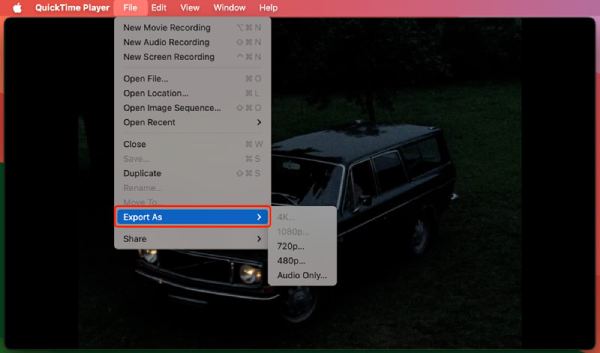
iMovie를 통해 MP4를 QuickTime 형식으로 변환하는 방법
또한 Apple 기기에 내장된 도구인 iMovie는 MP4를 QuickTime 포맷으로 변환하려는 Apple 사용자, 특히 이미 Apple 생태계에 익숙한 사용자에게 편리하고 간단한 솔루션을 제공합니다. iMovie는 비디오를 MP4로 내보낼 수 있습니다 또는 MOV와 같은 QuickTime 호환 형식의 파일입니다.
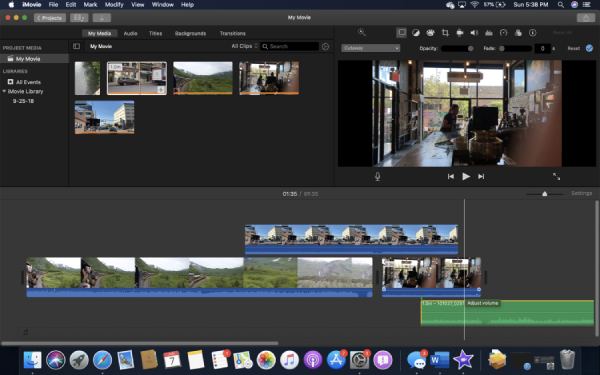
하지만 고려해야 할 단점도 있습니다. iMovie는 특정 MP4 코덱에 대한 지원이 제한되어 특정 MP4 파일과의 호환성 문제가 발생할 수 있습니다. 또한, 파일 크기나 특정 화질 매개변수와 같은 내보내기 설정의 고급 사용자 지정 옵션이 다소 제한적일 수 있습니다.
1 단계Mac에서 iMovie를 실행하고 "미디어 가져오기" 버튼을 클릭하여 변환할 MP4 파일을 추가합니다.
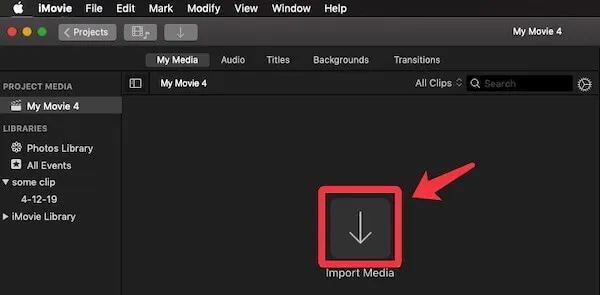
2 단계"파일" 버튼을 클릭한 다음 "공유" 버튼을 클릭하세요. "파일..." 버튼을 클릭하세요.
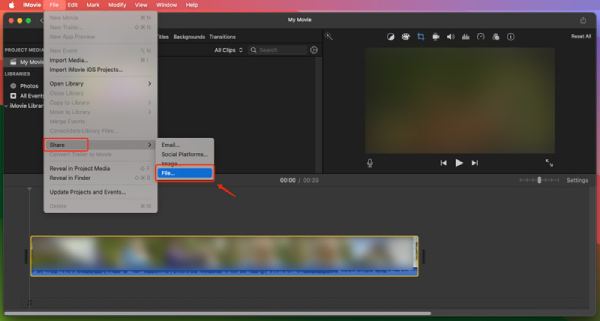
3단계파일 이름을 지정한 후 "다음..." 버튼을 클릭하면 MP4 파일을 QuickTime 형식으로 변환할 수 있습니다.
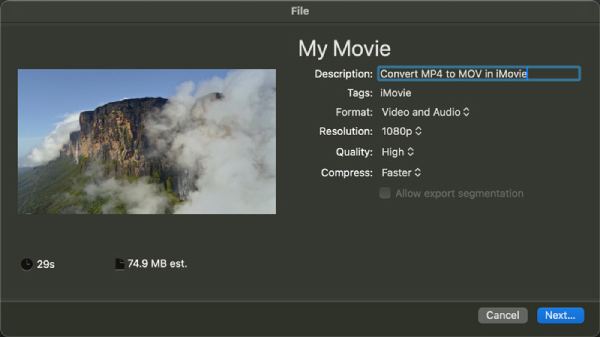
MP4를 QuickTime으로 변환하는 Windows 지원 도구
HandBrake는 인기 있는 오픈소스 비디오 변환기로, Windows에서 MP4 파일을 QuickTime 호환 형식으로 변환하는 견고한 솔루션을 제공합니다. 사용 편의성과 강력한 기능으로 유명한 HandBrake는 비디오 변환을 위한 무료 도구를 찾는 사용자에게 훌륭한 선택입니다. QuickTime의 Windows 대안HandBrake를 사용하면 MP4를 MOV나 M4V와 같은 QuickTime 친화적인 포맷으로 변환할 수 있습니다.
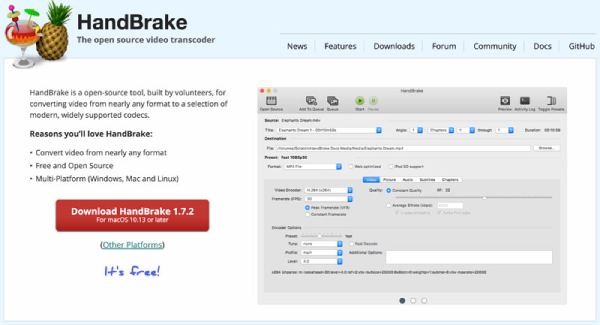
하지만 몇 가지 단점이 있습니다. HandBrake는 대부분의 비디오 변환 작업에 적합하지만, QuickTime으로 바로 내보낼 수 있는 옵션은 제공하지 않습니다. 대신 MOV나 M4V처럼 호환되는 형식을 선택해야 합니다. 또한, HandBrake는 초보자에게는 다소 어려울 수 있습니다. 그럼에도 불구하고, 시간을 들여 배우려는 사람들에게 HandBrake는 MP4를 QuickTime 지원 형식으로 변환하는 최고의 무료 도구 중 하나입니다.
1 단계Handbrake를 실행하고 "파일 추가" 버튼을 클릭하여 MP4 파일을 가져옵니다.
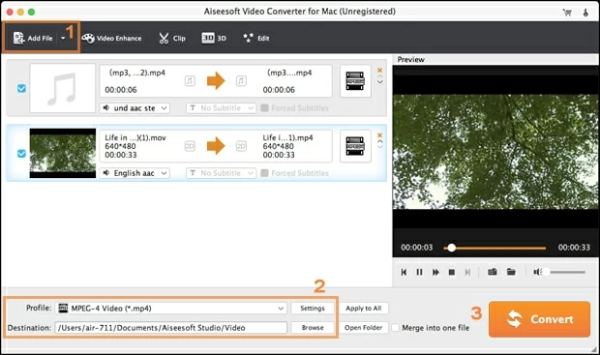
2 단계"프로필" 버튼을 클릭하세요. 그런 다음 "일반 비디오" 또는 "HD 비디오" 버튼을 클릭하고 "MOV" 버튼을 클릭하세요.

3단계마지막으로 "변환" 버튼을 클릭하여 MP4 비디오를 QuickTime 지원 파일로 변환합니다.

MP4를 QuickTime 형식으로 온라인에서 변환하는 방법
Convertio는 소프트웨어를 설치하지 않고도 MP4 파일을 QuickTime 지원 포맷으로 쉽게 변환할 수 있는 훌륭한 온라인 도구입니다. MOV 변환기 다양한 파일 형식을 지원하여 비디오 변환에 다재다능한 선택이 될 수 있으며, 특히 급하거나 빠른 해결책이 필요할 때 유용합니다. Convertio를 사용하면 간편함과 편리함을 누릴 수 있습니다. 웹사이트에서 MP4 파일을 직접 업로드할 수 있으므로 MP4를 QuickTime 호환 파일로 변환하려는 사용자에게 매우 유용합니다.
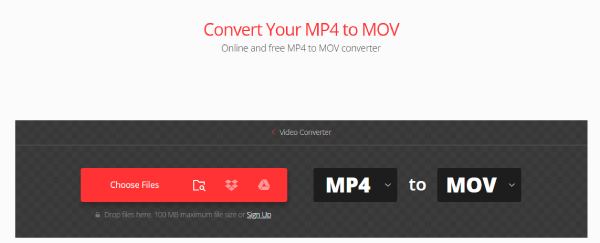
그럼에도 불구하고 Convertio는 파일 크기와 변환 속도에 제한이 있으며, 대용량 고화질 동영상에는 적합하지 않을 수 있습니다. 파일이 크거나 네트워크 트래픽이 너무 많으면 변환 시간이 더 오래 걸릴 수 있습니다. 또한, 온라인 서비스에 의존하는 것은 제3자에게 데이터를 맡기는 것을 의미하므로, 민감하거나 대용량 파일을 업로드할 때는 주의해야 합니다.
결론
MP4를 QuickTime 형식으로 변환하는 것은 여러 가지 신뢰할 수 있는 방법을 사용하는 간단한 과정입니다. 각 옵션은 고유한 장점과 특정 제한 사항을 가지고 있습니다. 도구를 선택할 때 가장 중요한 것은 개인의 필요입니다. MP4를 QuickTime 형식으로 변환하는 간단하고 직관적이면서도 추가 기능이 부족하지 않은 변환기가 필요하다면, 지금 바로 다운로드하여 사용해 보세요. 4Easysoft 총 비디오 변환기 지금 무료로.


